Yurko Brovko
0
4703
1232
Xiaomi uvedla v říjnu loňského roku v říjnu minulého roku svou set-top-boxem se systémem Android-TV, Mi Boxem, a od nadšenců z celého světa to bylo docela zajímavé. Koneckonců, krabice přichází s podporou 4K streamování, HDR, Android TV 6.0, čtyřjádrovým procesorem Cortex A-53 taktovaným na 2,0 GHz, 2 GB RAM a 8 GB vestavěné paměti flash. To vše v krásně vytvořeném balíčku za přijatelnou cenu 69 USD. Pokud jste si koupili malý energeticky nabitý Mi Box, tady je jak nastavit a používat krabici Android TV:
Poznámka: I když se jedná o sestavu Mi Boxu, měl by být postup stejný u téměř všech TV boxů Android. Některé z předinstalovaných aplikací se však mohou lišit.
Nastavení Mi TV Android TV: Předpoklady
Mi TV Android TV Mi Box můžete připojit k televizoru pomocí standardního kabelu HDMI. Poté můžete připojit napájecí zdroj a začít nastavovat Mi Box.
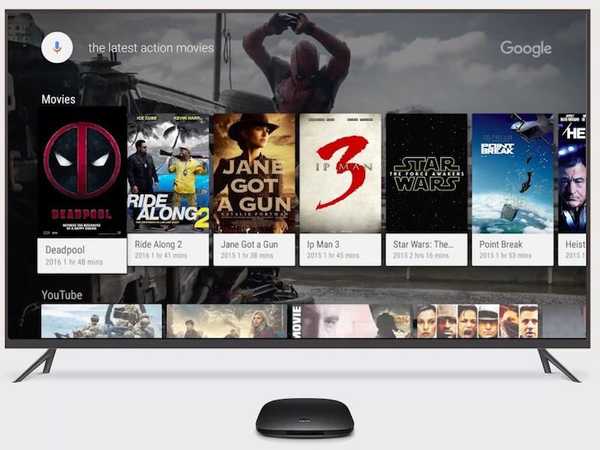
Než se pustíte do nastavení Mi Boxu, musíte mít po ruce několik věcí. Jsou založeny na problémech, kterým jsem čelil při nastavování Mi Boxu na 1080p FHD TV. Než tedy propojíte Mi Box s televizorem, zkontrolujte, zda máte následující nastavení:
- Síť Wi-Fi, která nevyžaduje žádné další přihlášení, kromě hesla WiFi. To je přesně důvod, proč WiFi v mé práci nefungovalo, a musel jsem použít hotspot z mého iPhone.
- 2 baterie AAA pro dálkové ovládání. Nejsou součástí balení a je třeba je zakoupit samostatně.
- A hodně trpělivosti při zadávání hesel při přihlašování do vaší sítě Wi-Fi a při přihlašování k účtu Google.
Nastavte Mi Box
Nastavení Mi Boxu je poměrně snadný úkol, pokud nezadáte faktor při zadávání hesel pomocí dálkového ovladače. Jakmile připojíte přístroj Mi Box k napájení a k televizoru kabelem HDMI, bude nastavení vlastně o postupování podle pokynů na obrazovce. Pokud však potřebujete trochu více pomoci, zde jsou všechny podrobné kroky:
- Připojte svůj Mi Box k moci, a televizor pomocí přiloženého kabelu HDMI. Stisknutím tlačítka napájení na dálkovém ovladači jej zapněte. Uvidíte úvodní obrazovku Android Marshmallow, následovanou ikonou "Vítejte" obrazovka. Tady můžete Vyberte si preferovaný jazyk.
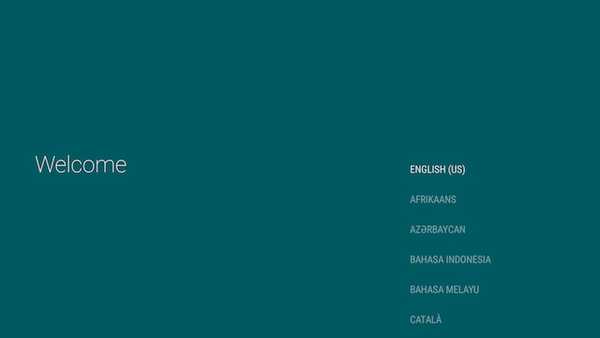
- Krabice se vás poté zeptá, zda máte telefon Android nebo tablet, abyste mohli nastavení rychle dokončit. Náhodou jsem neměl, takže jsem si vybral „Ne“. Pokud ano, můžete také zvolit „Ano“.
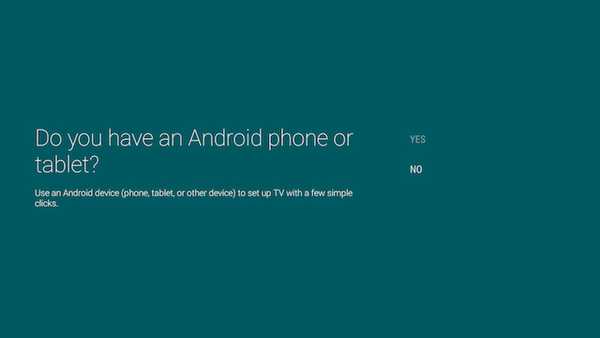
- Dále musíte připojte Mi Box k WiFi síti. Použil jsem hotspot z mého iPhone. Pokud je vaše síť WiFi zabezpečená (opravdu by měla být!), Zadejte heslo a pokračujte.
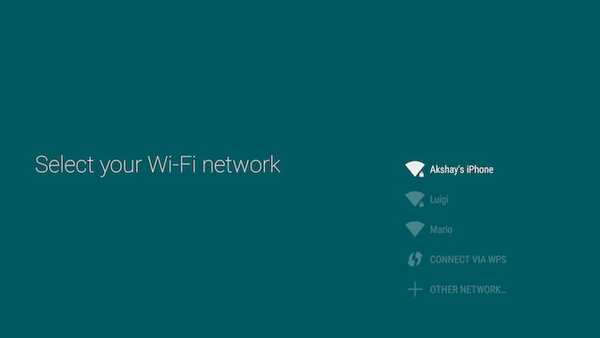
- Mi Box se poté připojí k vaší WiFi síti a pokud bude připojení úspěšné, pokusí se vás připojit k Googlu. Potom budete muset přihlaste se ke svému účtu Google, za účelem nastavení Android TV.
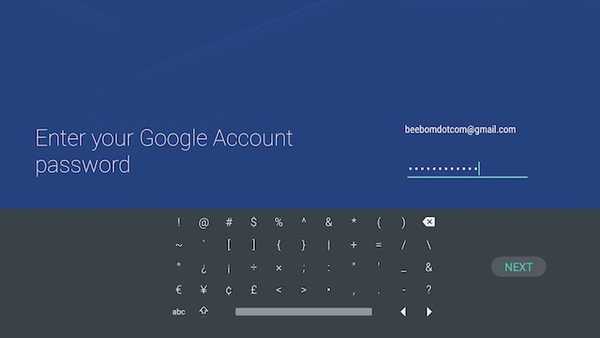
- Potom budete muset souhlasíte se smluvními podmínkami společnosti Google, zásadami ochrany osobních údajů, atd. Budete mít také možnost povolit přístup k poloze pro aplikace a také odesílání anonymních dat o využití do Googlu za účelem zlepšení Android TV.
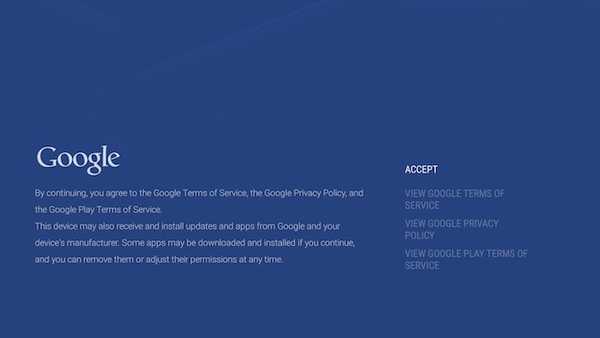
- Poté bude nastavení kompletní a dostanete se do hlavního rozhraní Android TV.
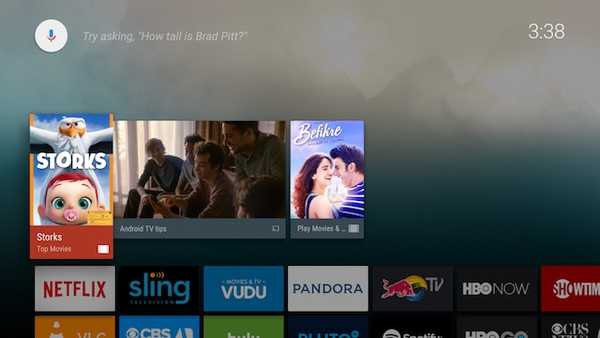
To je v podstatě vše, co musíte udělat, abyste mohli nastavit Mi Box a převést HDTV na Android TV.
Používání Mi TV Android TV: Porozumění dálkovému ovládání
Nyní, když jste nastavili svůj Mi Box, je čas přesně pochopit, jak se pohybovat po krásném rozhraní Android TV. Dálkový ovladač, který je dodáván s Mi Boxem, je vaším rozhraním s televizorem a je důležité, abyste pochopili, že je to mnoho tlačítek.

1. Tlačítko nahoře je tlačítko napájení. Tímto zapnete svůj Mi Box a usnete jej.
2. Těsně pod tím je kruhové čtyřcestné tlačítko na které můžete použít navigovat na rozhraní Android TV a na výběr aplikací a položek nabídky.
3. Tlačítko ve středu navigačního tlačítka je to, co budete používat vyberte zvýrazněnou možnost, spouštět aplikace atd.
4. Pod tím jsou tři tlačítka, to je to, co dělají (zleva doprava):
- Tlačítko Zpět: Pomocí tohoto tlačítka můžete přejít zpět v nabídkách a mimo nabídky aplikací.
- Tlačítko Domů: Stisknutím tohoto tlačítka můžete kdykoli přejít přímo do domovského rozhraní Android TV, ať jste kdekoli.
- Tlačítko mikrofonu: Pomocí tohoto tlačítka můžete aktivovat mikrofon a vyhledávat televizní pořady, filmy, vyhledávat informace na Googlu a dělat mnohem více na svém Android TV. Mimochodem, mic je na dně dálkového ovladače.
5. Poslední dvě tlačítka jsou zvýšit hlasitost, a snížit hlasitost tlačítka, která by měla být docela samozřejmá.
Poznámka: Pomocí tlačítka napájení + snížení hlasitosti můžete pořizovat snímky ze svého televizoru Mi TV.
Mi Box Android TV: Rozhraní
V Mi Boxu je spuštěn Android 6.0 Marshmallow a samotné rozhraní je docela snadné navigovat a pochopit. K dispozici je řada navrhovaných filmů, po kterých následuje řada streamovacích služeb, které můžete použít v zařízení Android TV.
The Mi Box je dodáván se známými streamingovými aplikacemi, jako jsou Netflix, Sling, HBO NYNÍ, Hulu atd., A pokud tyto služby používáte, můžete se jednoduše přihlásit na Android TV a začít sledovat.
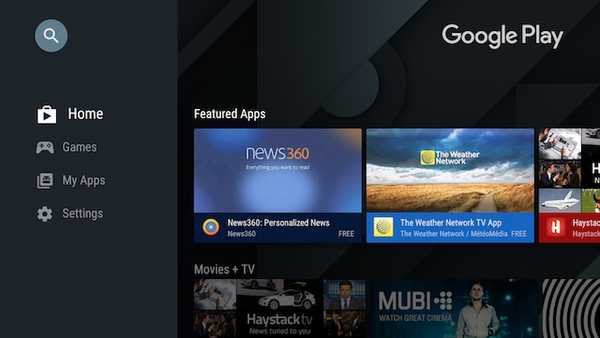
Poté následuje seznam aplikací které jsou součástí vašeho Android TV. Uvidíte zde obvyklé podezřelé, jako je YouTube, Obchod Google Play, Hudba Play a další, se službou Nastavení, a Možnosti WiFi na samém konci.
Téměř každá aplikace pro Android může být nainstalována na Android TV, buď z Obchodu Play, nebo prostřednictvím sideloadingu. Ne všechny aplikace pro Android však běží dobře, pokud není optimalizováno pro televizní rozhraní.
Abych to shrnul, rozhraní Android TV je snadno ovladatelné a srozumitelné, s dobře definovanými sekcemi, velkými, dobře navrženými dlaždicemi pro aplikace a celkově plynulým výkonem.
SEE ALSO: 15 nejlepších aplikací pro Android TV, které byste měli používat
Nastavení a používání Android TV Mi Boxu s televizorem
Mi TV Android Mi Box je určitě dobrý způsob, jak převést váš nudný starý televizor na chytrý televizor poháněný systémem Android. Navíc, se specifikacemi, jako je Mi Box, se může pochlubit a cenou, která není na peněžence příliš těžká na funkčnost, kterou poskytuje, je Mi Box rozhodně něco, co byste měli zvážit, pokud se zajímáte o Android TV. Protože se Mi Box připojuje k WiFi, můžete snadno sledovat videa na YouTube, streamovat vaše oblíbené televizní pořady z Netflixu a nakupovat filmy mimo Filmy Google Play. Mi Box je opravdu skvělý zážitek z Android TV, v malém, snadno milovaném balíčku.
Jako vždy bychom chtěli znát vaše myšlenky na Android TV, Mi Boxu, stejně jako vaše myšlenky na to, jak to vypadá a funguje. Dejte nám vědět v sekci komentářů níže.















